15. BÖLÜM : Kameralar ve Animasyonlar
- 1 TARGET CAMERAS (Hedefli Kameralar)
- 2 FREE CAMERAS (Serbest Kameralar)
- 3 KAMERA AYARLARI
- 4 KAMERA KONTROL ARAÇLARI
- 5 KAMERAYLA SİS EFEKTİ ELDE ETME
- 6 ANIMATIONS (Animasyonlar)
- 7 ANİMASYON ZAMAN AYARI ve ANİMASYON KONTROL ARAÇLARI
- 8 ANİMASYONU FİLME DÖNÜŞTÜRME
- 9 SELECT and LINK (Seç ve Bağla) ve UNLINK SELECTION (Objeleri Birbirinden Ayırma)
- 10 TARGET KAMERA ANİMASYONU
- 11 “YOLA GÖRE KAMERA” ANİMASYONU (Path Constraint)
- 12 “HAZIR KAPI ve PENCERE” ANİMASYONU
- 13 “EKRAN ARKA PLAN RENGİ” ANİMASYONU
- 14 “IŞIK ŞİDDETİ” ANİMASYONU
- 15 ANİMASYONA SES İLAVE ETME
- 16 “KİTAPLIK” ANİMASYONU
- 17 RÜZGAR (Wind) EFEKTİ [Perde İçin]
ANİMASYON ZAMAN AYARI ve ANİMASYON KONTROL ARAÇLARI
TİME CONFIGURATION (Zaman Konfigurasyonu)
Animasyon araçlarından Time Configuration düğmesi üzerine tıklanır. Time Configuration isimli diyalog kutusu görüntülenir (Şekil 1) ve aşağıdaki düzenlemeler yapılır:
düğmesi üzerine tıklanır. Time Configuration isimli diyalog kutusu görüntülenir (Şekil 1) ve aşağıdaki düzenlemeler yapılır:
1. Frame Rate bölümünden film gösterme türü seçilir. PAL seçildiği zaman 1 saniyede 25 kare resim, NTSC seçildiği zaman 1 saniyede 30 kare resim gösterilir. Custom (Özel) seçilirse kullanıcı kendisi ayarlar.
2. Time Display bölümünden Frames (Kareler) seçilir.
3. Playback bölümünden Speed (Animasyonun hızı) ayarlanır. 1x gerçek hareketi, 2x, 4x hızlı hareketleri; 1/2x, 1/4x yavaş hareketleri sağlarlar.
4. Animation bölümünde aşağıdaki düzenlemeler yapılır:
♦ Start Time kısmına animasyonun başlayacağı kare girilir.
♦ End Time kısmına animasyonun biteceği kare girilir.
♦ Length kısmına animasyon uzunluk değeri kare sayısı cinsinden girilir. Normalde bu değer 100’ dür. Değer daha yüksek olursa animasyon uzun olur.
♦ Current Time kısmında animasyonun bulunduğu kare gösterilir.
♦ Re-scale Time düğmesine tıklanırsa uzunluk değeri yeniden ayarlanır. Re-scale Time isimli diyalog kutusu görüntülenir (Şekil 2). New bölümünün Length kısmına yeni değer girilir ve OK düğmesine tıklanır.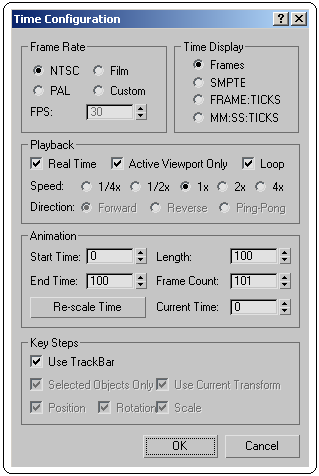
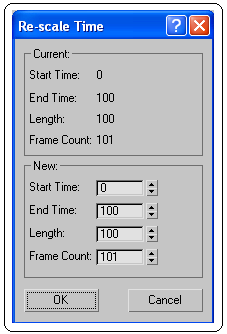
Şekil 1:Time Configuration diyalog kutusu Şekil 2:Re-scale Time diy. kutusu ANİMASYON KONTROL ARAÇLARI Animasyon kontrol araç düğmeleri ekranın sağ alt köşesindedir.
ekranın sağ alt köşesindedir.
1. Play Animation (Animasyonu Oynat) düğmesine tıklanırsa animasyon çalıştırılır.
Play Animation (Animasyonu Oynat) düğmesine tıklanırsa animasyon çalıştırılır.
2. Stop Animation (Animasyonu Durdur) düğmesine tıklanırsa animasyon durdurulur.
Stop Animation (Animasyonu Durdur) düğmesine tıklanırsa animasyon durdurulur.  düğmesine tıklandıktan sonra görünür.
düğmesine tıklandıktan sonra görünür.
3. Play Selection düğmesine tıklanırsa ekranda seçili objenin animasyonu yapılır.
Play Selection düğmesine tıklanırsa ekranda seçili objenin animasyonu yapılır.
 düğmesi üzerine bastırıldığında görünür.
düğmesi üzerine bastırıldığında görünür.
4. Go to Start düğmesine tıklanırsa animasyon başa alınır.
Go to Start düğmesine tıklanırsa animasyon başa alınır.
5. Previous Frame /Key düğmesine tıklanılırsa animasyon bir önceki kareye alınır.
Previous Frame /Key düğmesine tıklanılırsa animasyon bir önceki kareye alınır.
6. Next Frame/Key düğmesine tıklanılırsa animasyon bir sonraki kareye alınır.
Next Frame/Key düğmesine tıklanılırsa animasyon bir sonraki kareye alınır.
7. Go To End düğmesine tıklanırsa animasyon sona alınır.
Go To End düğmesine tıklanırsa animasyon sona alınır.
Animasyon araçlarından Time Configuration
 düğmesi üzerine tıklanır. Time Configuration isimli diyalog kutusu görüntülenir (Şekil 1) ve aşağıdaki düzenlemeler yapılır:
düğmesi üzerine tıklanır. Time Configuration isimli diyalog kutusu görüntülenir (Şekil 1) ve aşağıdaki düzenlemeler yapılır:1. Frame Rate bölümünden film gösterme türü seçilir. PAL seçildiği zaman 1 saniyede 25 kare resim, NTSC seçildiği zaman 1 saniyede 30 kare resim gösterilir. Custom (Özel) seçilirse kullanıcı kendisi ayarlar.
2. Time Display bölümünden Frames (Kareler) seçilir.
3. Playback bölümünden Speed (Animasyonun hızı) ayarlanır. 1x gerçek hareketi, 2x, 4x hızlı hareketleri; 1/2x, 1/4x yavaş hareketleri sağlarlar.
4. Animation bölümünde aşağıdaki düzenlemeler yapılır:
♦ Start Time kısmına animasyonun başlayacağı kare girilir.
♦ End Time kısmına animasyonun biteceği kare girilir.
♦ Length kısmına animasyon uzunluk değeri kare sayısı cinsinden girilir. Normalde bu değer 100’ dür. Değer daha yüksek olursa animasyon uzun olur.
♦ Current Time kısmında animasyonun bulunduğu kare gösterilir.
♦ Re-scale Time düğmesine tıklanırsa uzunluk değeri yeniden ayarlanır. Re-scale Time isimli diyalog kutusu görüntülenir (Şekil 2). New bölümünün Length kısmına yeni değer girilir ve OK düğmesine tıklanır.
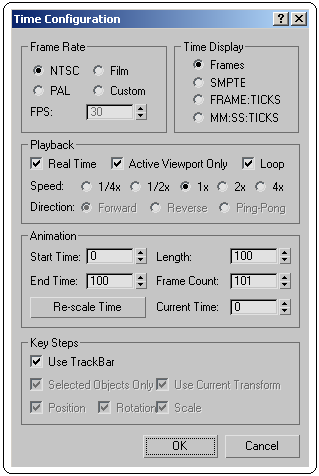
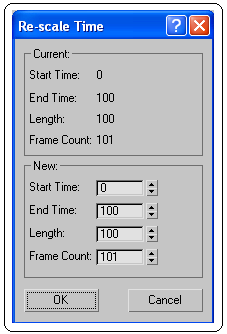
Şekil 1:Time Configuration diyalog kutusu Şekil 2:Re-scale Time diy. kutusu ANİMASYON KONTROL ARAÇLARI Animasyon kontrol araç düğmeleri
 ekranın sağ alt köşesindedir.
ekranın sağ alt köşesindedir.1.
 Play Animation (Animasyonu Oynat) düğmesine tıklanırsa animasyon çalıştırılır.
Play Animation (Animasyonu Oynat) düğmesine tıklanırsa animasyon çalıştırılır. 2.
 Stop Animation (Animasyonu Durdur) düğmesine tıklanırsa animasyon durdurulur.
Stop Animation (Animasyonu Durdur) düğmesine tıklanırsa animasyon durdurulur.  düğmesine tıklandıktan sonra görünür.
düğmesine tıklandıktan sonra görünür.3.
 Play Selection düğmesine tıklanırsa ekranda seçili objenin animasyonu yapılır.
Play Selection düğmesine tıklanırsa ekranda seçili objenin animasyonu yapılır. düğmesi üzerine bastırıldığında görünür.
düğmesi üzerine bastırıldığında görünür. 4.
 Go to Start düğmesine tıklanırsa animasyon başa alınır.
Go to Start düğmesine tıklanırsa animasyon başa alınır.5.
 Previous Frame /Key düğmesine tıklanılırsa animasyon bir önceki kareye alınır.
Previous Frame /Key düğmesine tıklanılırsa animasyon bir önceki kareye alınır.6.
 Next Frame/Key düğmesine tıklanılırsa animasyon bir sonraki kareye alınır.
Next Frame/Key düğmesine tıklanılırsa animasyon bir sonraki kareye alınır.7.
 Go To End düğmesine tıklanırsa animasyon sona alınır.
Go To End düğmesine tıklanırsa animasyon sona alınır.



